电脑没有U盘怎么给电脑重装系统
- 分类:帮助 回答于: 2022年10月28日 09:32:20
我们在使用电脑的时候,或多或少都会遇到一些大大小小的故障问题,解决不了的话一般都会选择进行重装系统。很多用户找到的都是需要使用u盘的重装教程,如果我们没有U盘怎么重装系统呢?所以今天小编整理了没有U盘怎么给电脑重装系统的教程,有需要的用户快来看看吧!
工具/原料:
系统版本:win10系统
品牌型号:联想小新air13
软件版本:小白三步装机软件v1.0
方法/步骤:
通过小白三步装机软件一键重装win10系统:
1、没有U盘怎么给电脑重装系统?首先我们在浏览器搜索下载安装一个小白三步装机版软件,点击“立即重装”。

2、选择好我们自己需要的系统win10后,耐心等待下载过程。
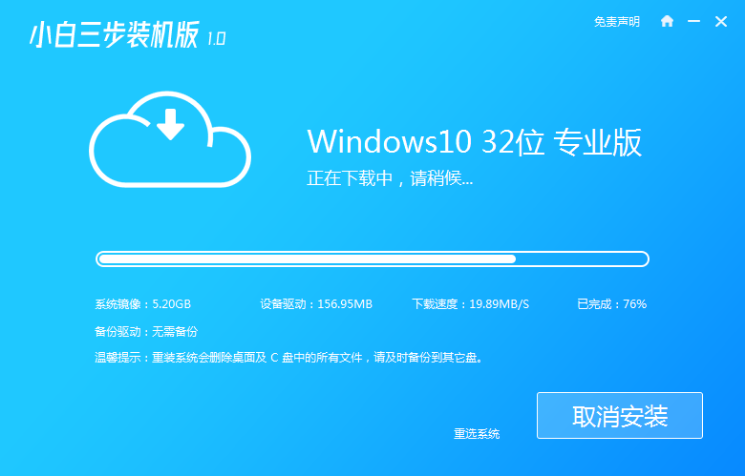
3、环境部署完成后会提示我们重启电脑,点击立即重启。
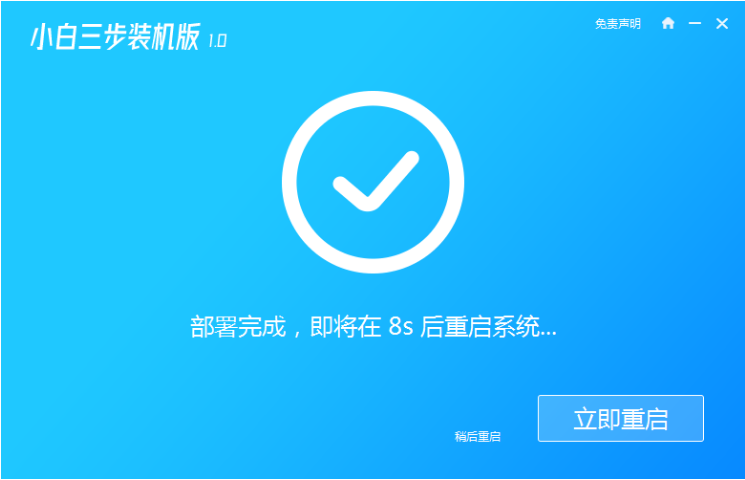
4、重启电脑之后,选择第二个选项按回车键进入到系统桌面。
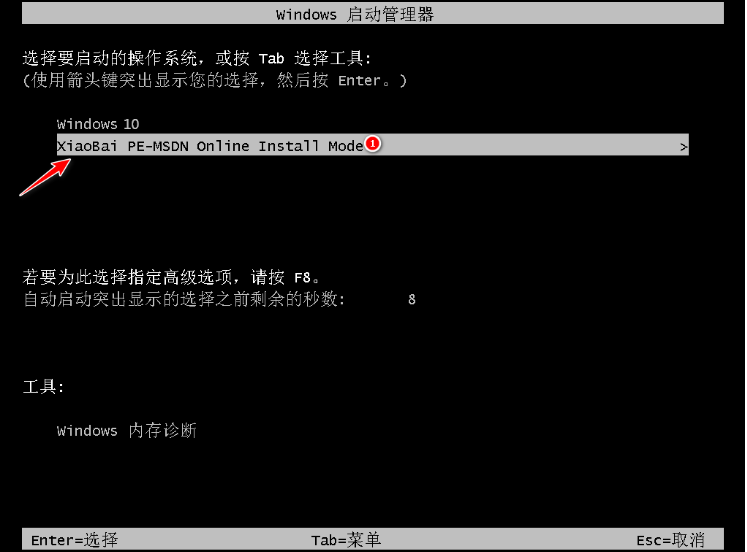
5、电脑在PE系统会帮我们自动安装下载好的系统,安装完成后,再次点击立即重启。
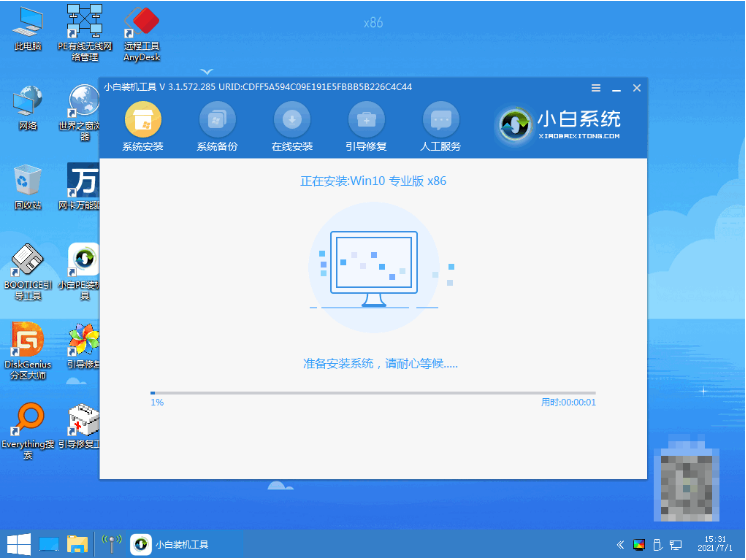
6、重启电脑完成后当我们进入到系统桌面时,此时我们的安装就完成了。
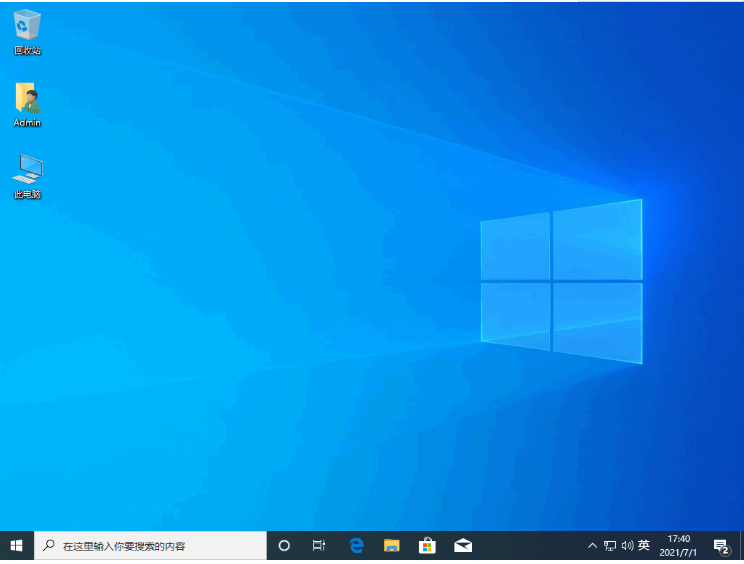
总结:
1、打开小白三步装机版软件,点击立即重装;
2、选系统win10,耐心等待下载过程;
3、安装部署完成后重启电脑,选择第二个选项进入到系统;
4、PE系统自动安装系统,安装完成后重启电脑;
5、直至进入到系统桌面即安装就成功。
 有用
26
有用
26


 小白系统
小白系统


 1000
1000 1000
1000 1000
1000 1000
1000 1000
1000 1000
1000 1000
1000 0
0 0
0 0
0猜您喜欢
- 英雄联盟截图,小编教你怎么截图..2018/05/07
- 2021大学生最实用的笔记本电脑推荐..2021/07/30
- 电脑蓝屏Win32k.sys怎么办2020/01/11
- 2万电脑配置推荐20212021/08/06
- cdma是什么网络,小编教你cdma是什么网..2018/07/26
- 蓝屏000007e怎么解决2021/02/01
相关推荐
- 电脑开机启动不起来怎么办..2022/09/20
- 大神教你ctrl加什么是锁屏2020/09/09
- 细说电脑杀毒软件哪个好用..2018/11/24
- 简单几招教会你美图秀秀怎么拼图..2020/10/16
- 详解电脑密码忘记了怎么办..2021/05/10
- 系统还原的操作方法2021/05/21

















